南强小屋 Design By 杰米
简单粗暴版教程只需要 5 步,按每步 1 分钟算,大概 5 分钟就 P 好了。这个问题上的大神们似乎都弄的好复杂啊,凡人们怎么学得会嘛嘤嘤嘤。
本教程所使用的工具是:Adobe Photoshop CC。
第1步:前期准备
首先,仍然是准备好你要处理的照片(分辨率要大!分辨率要大!分辨率要大!重要的事情要说三遍)和动漫风格的天空素材。这里所采用的原图是:

那么什么样的照片是好照片?无人的街道、铁路和车站、校园建筑风景、樱花盛开的小巷,亭子与遍山的红枫,没有路人,没有水景,没有难以抠掉的天空。在进行下一步前,建议把照片尺寸调整为 1920×1080 像素(是的这就是 1080p)。
第2步:油画滤镜
我现在觉得原版教程中的「干画笔」滤镜并没有什么用,所以已经只用「油画」滤镜了。「油画」滤镜位于「滤镜」菜单里,Photoshop CC 2014 可能没有这个滤镜(参见「常见问题」)。
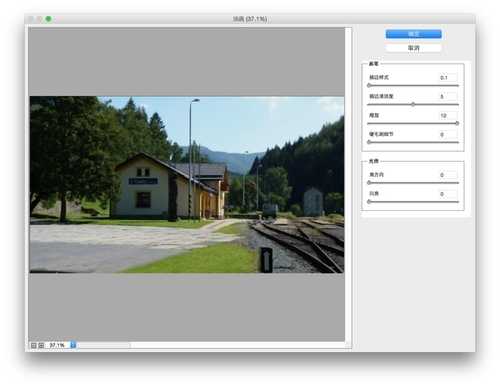
第3步:Camera Raw 滤镜
虽然「油画」滤镜很关键,但此刻你可能还无法察觉什么明显的改变。别急,用「Camera Raw」滤镜以后你就看到效果了。这个滤镜在 Photoshop CC 里位于「滤镜」菜单里,如果你找不到,参见「常见问题」。


第4步:偷天换日
意思就是让你把蓝天抠掉,然后换上事先准备好的动漫风格天空素材(继续偷懒用新海诚的云)。抠图方法很多,在此也不赘述。如果你原片的天空蓝得很纯粹或灰得很纯粹(就是没有一朵朵云)的话,用「魔棒」工具至多只需要 10 秒钟吧。


第5步:最后修缮
动画片和电影的画面相对摄影作品来说对比度都偏低,所以在最后的修缮中我往往会增加一个调小对比度的「调整」图层。
另外,你也可以观察一下新海诚作品中对饱和度不高的蓝紫色(暗部)、暖黄色(亮部)等色彩的运用,采用「色彩平衡」等方式处理一下你的作品,然后亮部加一点暖黄色的光斑。后续调整可以根据实际情况自行发挥,比如镜头光晕、光线、光影的调整,完成图如下:


以上是错误示范,Ufotable 作为专业烧钱公司,不太可能做出我这么 low 的风格。
常见问题
问:为什么这个教程只适合于处理风景,不适合处理人物?
答:新海诚、宫崎骏的作品,大家都没少看,不知道你们有没有留意过动画片中绘画手法的运用。动画中水彩的运用往往是针对静止背景,画好一张背景以后往往只需要进行平移和缩放,好几个镜头能用同一张背景。前景的人物、角色、车辆以及水景等动态场景往往是线条绘画出来的,谁叫它们要蹦蹦跳跳呢?
问:如何处理人物?
答:你可能需要一个数位板或 iPad 来画人物,然后把人物图层放到风景照片的合适位置。
问:没有「油画」滤镜怎么办?没有「Camera Raw 滤镜」怎么办?没有 Photoshop 怎么办?
答:关于没有「油画」滤镜:Photoshop CC 2014 没有油画滤镜(详情),而且你不太可能移植其他版本的「油画」滤镜进来。你需要降级到 Photoshop CC。如果你不能降级,也可以试试这个第三方插件,但只能用于 Windows。
关于没有「Camera Raw 滤镜」:在 Photoshop CC 以前的版本里,「Camera Raw 滤镜」的入口可能位于:「文件」菜单 –「打开为…」,然后选择在「格式」列表里选择打开为「Camera Raw」格式。
关于没有 Photoshop:大哥,你为什么不问没有电脑怎么办呢?
问:为什么我做出来的照片看上去糊掉了,像泡了水一样?
答:绝大部分糊掉的都是因为原图尺寸太小了。建议你处理「油画」滤镜以前,原图分辨率至少要有 720p 吧。大哥大拍的照片就不要拿出来 PS 了。
问:去哪里找照片和云朵素材?
答:本版教程中的例图都是从无版权图库「Pixabay」下载的。无版权图库很多,例如我也用「Unsplash」图库来作为「太空语录」的背景。这些图库里的照片哪怕用作商业用途也是不要紧的,不需要署名。另外,我现在用的云朵的素材是从《秒速五厘米》里头截图出来的。
问:用新海诚的云朵素材,不是侵犯著作权了吗?
答:根据《中华人民共和国著作权法(修正)》第二章:著作权,第四节:权利的限制,第二十二条之规定:在下列情况下使用作品,可以不经著作权人许可,不向其支付报酬,但应当指明作者姓名、作品名称,并且不得侵犯著作权人依照本法享有的其他权利:为个人学习、研究或者欣赏,使用他人已经发表的作品;为介绍、评论某一作品或者说明某一问题,在作品中适当引用他人已经发表的作品,等。绝大多数国家的著作权法的立法精神都充分考虑到了利于知识、技术的合理传播。
写在最后
既然是一个简单粗暴版的教程,能教给你的固然不会很多。这个教程也不会让你 5 分钟就变新海诚,但也许它对于你们而言是一个开始。对于光线、色彩、线条质感的把握,更重要的是通过学习和领会大师的作品,从中习得对画面处理的感觉和技巧
本教程所使用的工具是:Adobe Photoshop CC。
第1步:前期准备
首先,仍然是准备好你要处理的照片(分辨率要大!分辨率要大!分辨率要大!重要的事情要说三遍)和动漫风格的天空素材。这里所采用的原图是:

那么什么样的照片是好照片?无人的街道、铁路和车站、校园建筑风景、樱花盛开的小巷,亭子与遍山的红枫,没有路人,没有水景,没有难以抠掉的天空。在进行下一步前,建议把照片尺寸调整为 1920×1080 像素(是的这就是 1080p)。
第2步:油画滤镜
我现在觉得原版教程中的「干画笔」滤镜并没有什么用,所以已经只用「油画」滤镜了。「油画」滤镜位于「滤镜」菜单里,Photoshop CC 2014 可能没有这个滤镜(参见「常见问题」)。
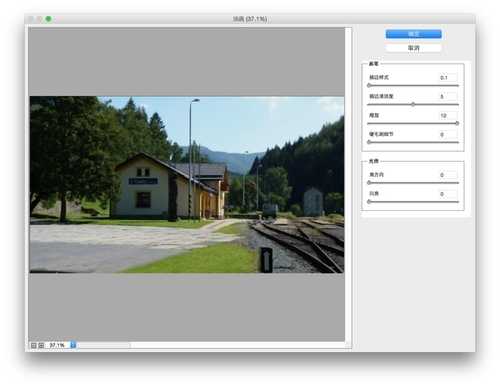
第3步:Camera Raw 滤镜
虽然「油画」滤镜很关键,但此刻你可能还无法察觉什么明显的改变。别急,用「Camera Raw」滤镜以后你就看到效果了。这个滤镜在 Photoshop CC 里位于「滤镜」菜单里,如果你找不到,参见「常见问题」。


第4步:偷天换日
意思就是让你把蓝天抠掉,然后换上事先准备好的动漫风格天空素材(继续偷懒用新海诚的云)。抠图方法很多,在此也不赘述。如果你原片的天空蓝得很纯粹或灰得很纯粹(就是没有一朵朵云)的话,用「魔棒」工具至多只需要 10 秒钟吧。


第5步:最后修缮
动画片和电影的画面相对摄影作品来说对比度都偏低,所以在最后的修缮中我往往会增加一个调小对比度的「调整」图层。
另外,你也可以观察一下新海诚作品中对饱和度不高的蓝紫色(暗部)、暖黄色(亮部)等色彩的运用,采用「色彩平衡」等方式处理一下你的作品,然后亮部加一点暖黄色的光斑。后续调整可以根据实际情况自行发挥,比如镜头光晕、光线、光影的调整,完成图如下:


以上是错误示范,Ufotable 作为专业烧钱公司,不太可能做出我这么 low 的风格。
常见问题
问:为什么这个教程只适合于处理风景,不适合处理人物?
答:新海诚、宫崎骏的作品,大家都没少看,不知道你们有没有留意过动画片中绘画手法的运用。动画中水彩的运用往往是针对静止背景,画好一张背景以后往往只需要进行平移和缩放,好几个镜头能用同一张背景。前景的人物、角色、车辆以及水景等动态场景往往是线条绘画出来的,谁叫它们要蹦蹦跳跳呢?
问:如何处理人物?
答:你可能需要一个数位板或 iPad 来画人物,然后把人物图层放到风景照片的合适位置。
问:没有「油画」滤镜怎么办?没有「Camera Raw 滤镜」怎么办?没有 Photoshop 怎么办?
答:关于没有「油画」滤镜:Photoshop CC 2014 没有油画滤镜(详情),而且你不太可能移植其他版本的「油画」滤镜进来。你需要降级到 Photoshop CC。如果你不能降级,也可以试试这个第三方插件,但只能用于 Windows。
关于没有「Camera Raw 滤镜」:在 Photoshop CC 以前的版本里,「Camera Raw 滤镜」的入口可能位于:「文件」菜单 –「打开为…」,然后选择在「格式」列表里选择打开为「Camera Raw」格式。
关于没有 Photoshop:大哥,你为什么不问没有电脑怎么办呢?
问:为什么我做出来的照片看上去糊掉了,像泡了水一样?
答:绝大部分糊掉的都是因为原图尺寸太小了。建议你处理「油画」滤镜以前,原图分辨率至少要有 720p 吧。大哥大拍的照片就不要拿出来 PS 了。
问:去哪里找照片和云朵素材?
答:本版教程中的例图都是从无版权图库「Pixabay」下载的。无版权图库很多,例如我也用「Unsplash」图库来作为「太空语录」的背景。这些图库里的照片哪怕用作商业用途也是不要紧的,不需要署名。另外,我现在用的云朵的素材是从《秒速五厘米》里头截图出来的。
问:用新海诚的云朵素材,不是侵犯著作权了吗?
答:根据《中华人民共和国著作权法(修正)》第二章:著作权,第四节:权利的限制,第二十二条之规定:在下列情况下使用作品,可以不经著作权人许可,不向其支付报酬,但应当指明作者姓名、作品名称,并且不得侵犯著作权人依照本法享有的其他权利:为个人学习、研究或者欣赏,使用他人已经发表的作品;为介绍、评论某一作品或者说明某一问题,在作品中适当引用他人已经发表的作品,等。绝大多数国家的著作权法的立法精神都充分考虑到了利于知识、技术的合理传播。
写在最后
既然是一个简单粗暴版的教程,能教给你的固然不会很多。这个教程也不会让你 5 分钟就变新海诚,但也许它对于你们而言是一个开始。对于光线、色彩、线条质感的把握,更重要的是通过学习和领会大师的作品,从中习得对画面处理的感觉和技巧
标签:
动漫,风景照片
南强小屋 Design By 杰米
广告合作:本站广告合作请联系QQ:858582 申请时备注:广告合作(否则不回)
免责声明:本站文章均来自网站采集或用户投稿,网站不提供任何软件下载或自行开发的软件! 如有用户或公司发现本站内容信息存在侵权行为,请邮件告知! 858582#qq.com
免责声明:本站文章均来自网站采集或用户投稿,网站不提供任何软件下载或自行开发的软件! 如有用户或公司发现本站内容信息存在侵权行为,请邮件告知! 858582#qq.com
南强小屋 Design By 杰米
暂无ps只需5步把风景照片变成动漫风格的评论...
